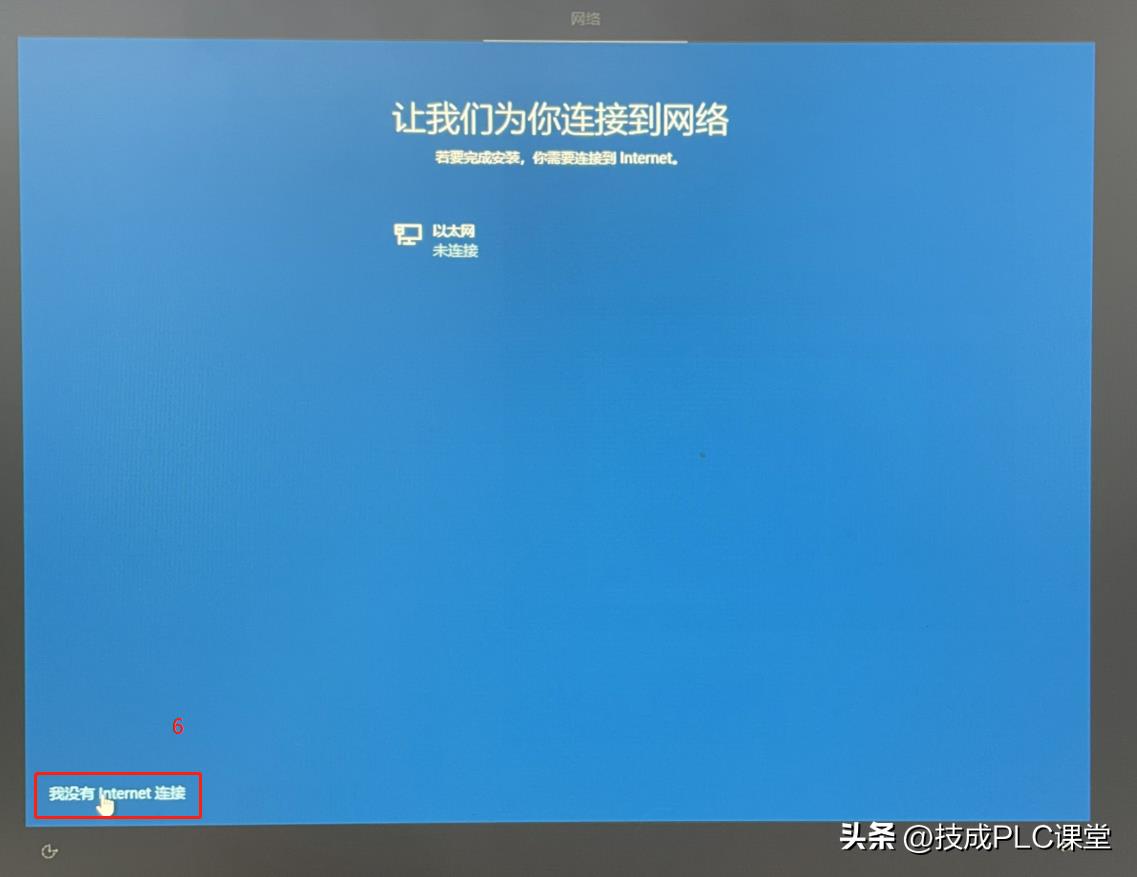
文章插图
图11
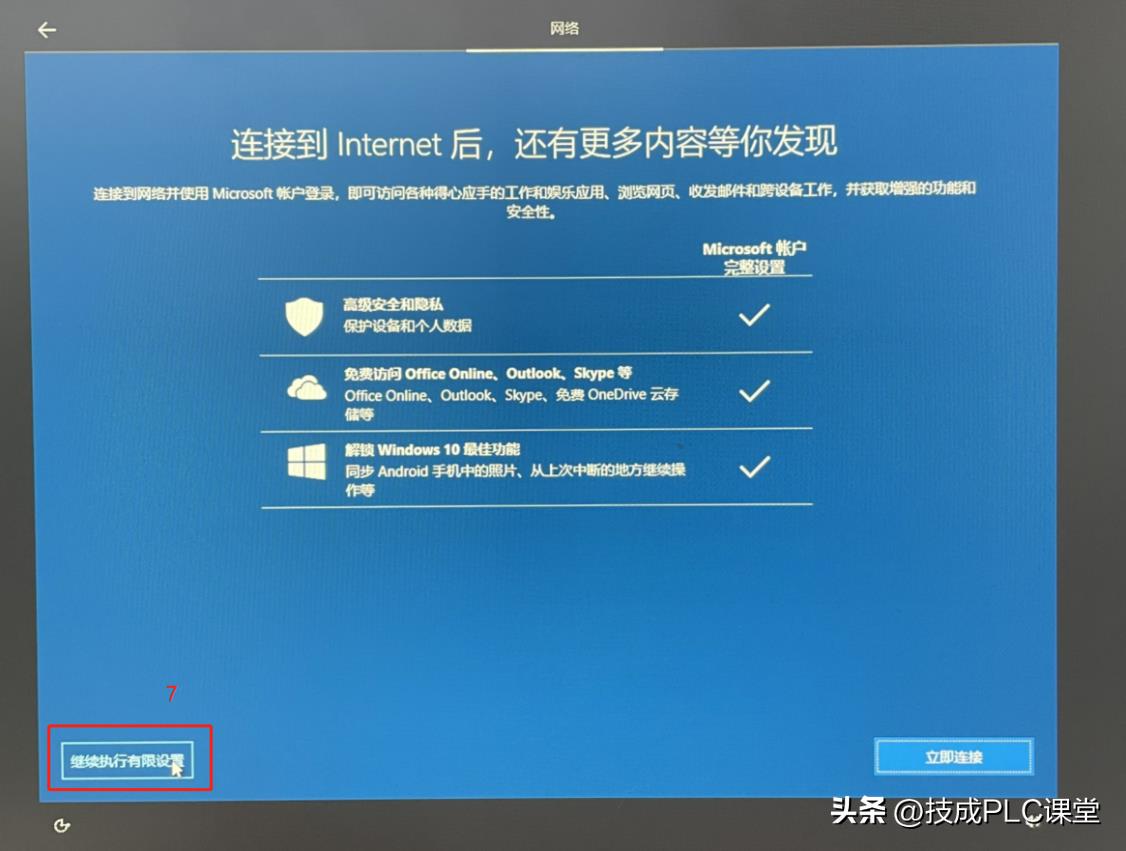
文章插图
图12
(4)Win10许可协议
这里选择接收,如图13所示 。
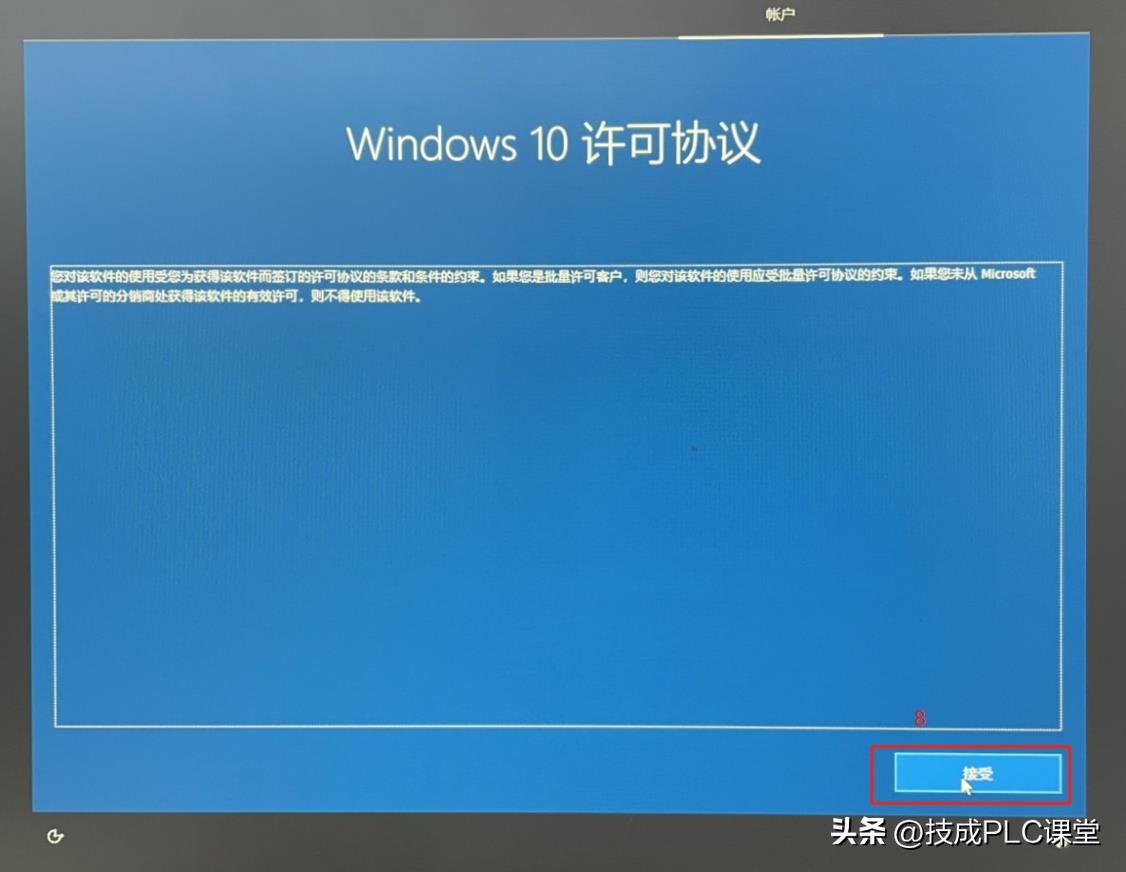
文章插图
图13
(5)设置用户名
这里建议用英文昵称,由于部分软件安装路径不能有中文 。设置好昵称选择下一页,如图14所示 。
注意:昵称自己定义,根据自己的需求去输入 。
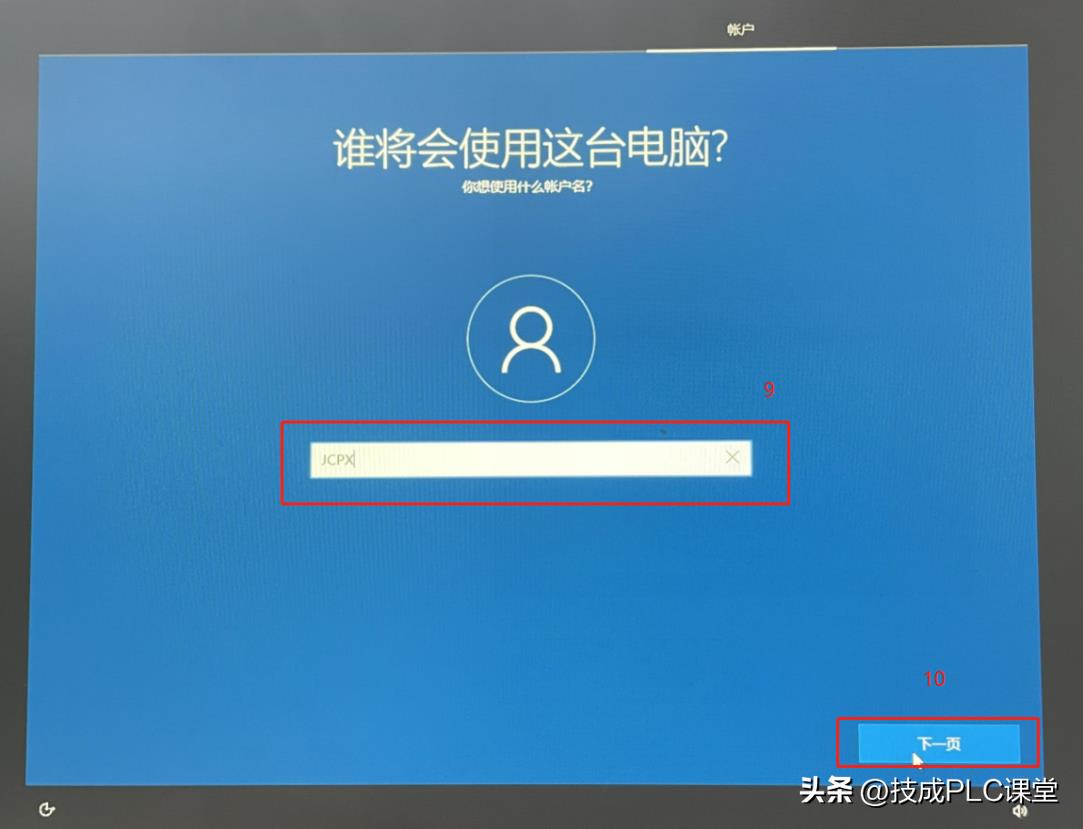
文章插图
图14
(6)设置用户密码
在步骤11处输入自己需要设置的密码,选择下一页,这里不需要密码空白即可 , 如图15所示 。
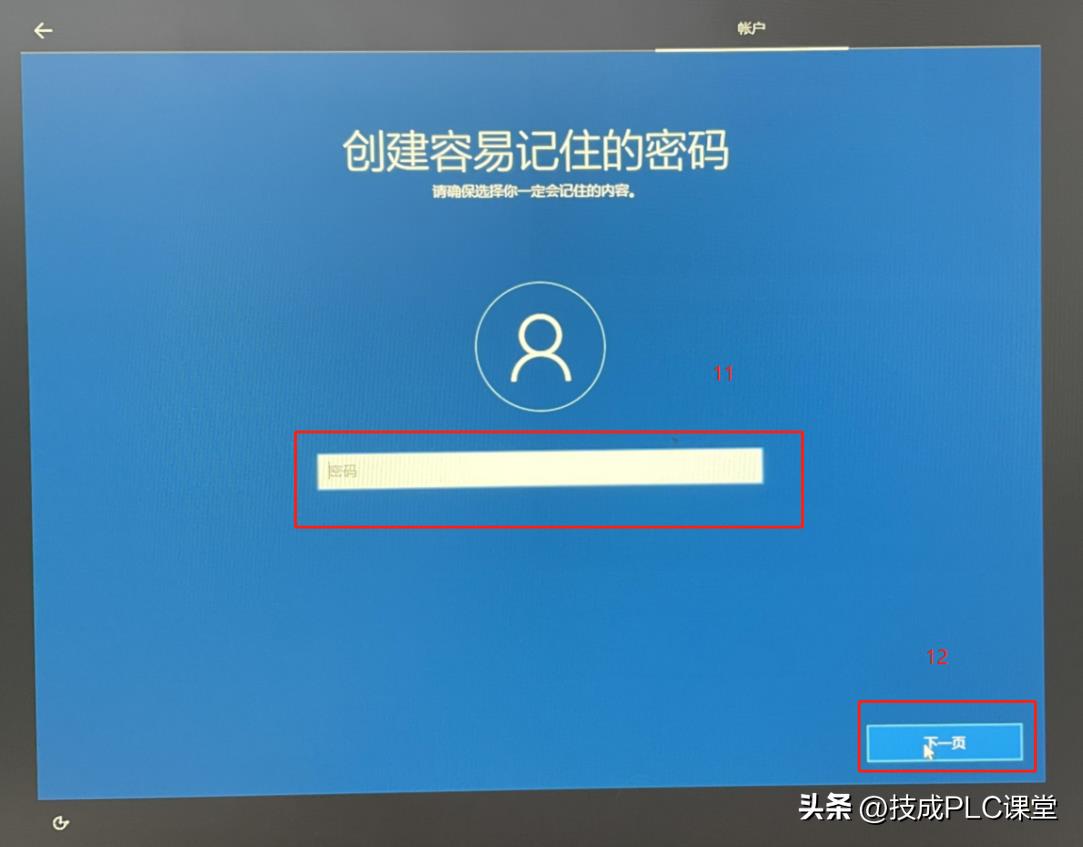
文章插图
图15
【win10系统还原怎么操作 win10系统备份及还原方法】(7)隐私设定
步骤13中有文字说明,这里不做介绍,根据需求自己设定 , 然后选择接受 , 如图16所示 。提示是否让cortana协助你完成,这里选择以后再说,如图17所示 。
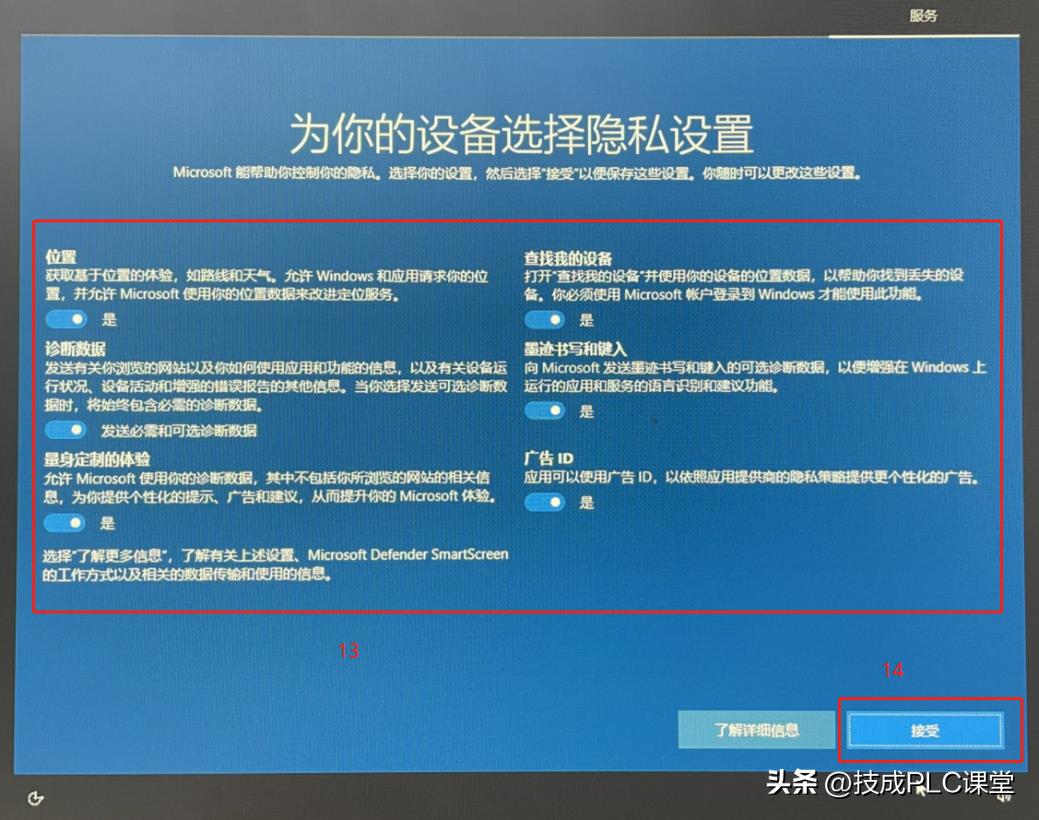
文章插图
图16
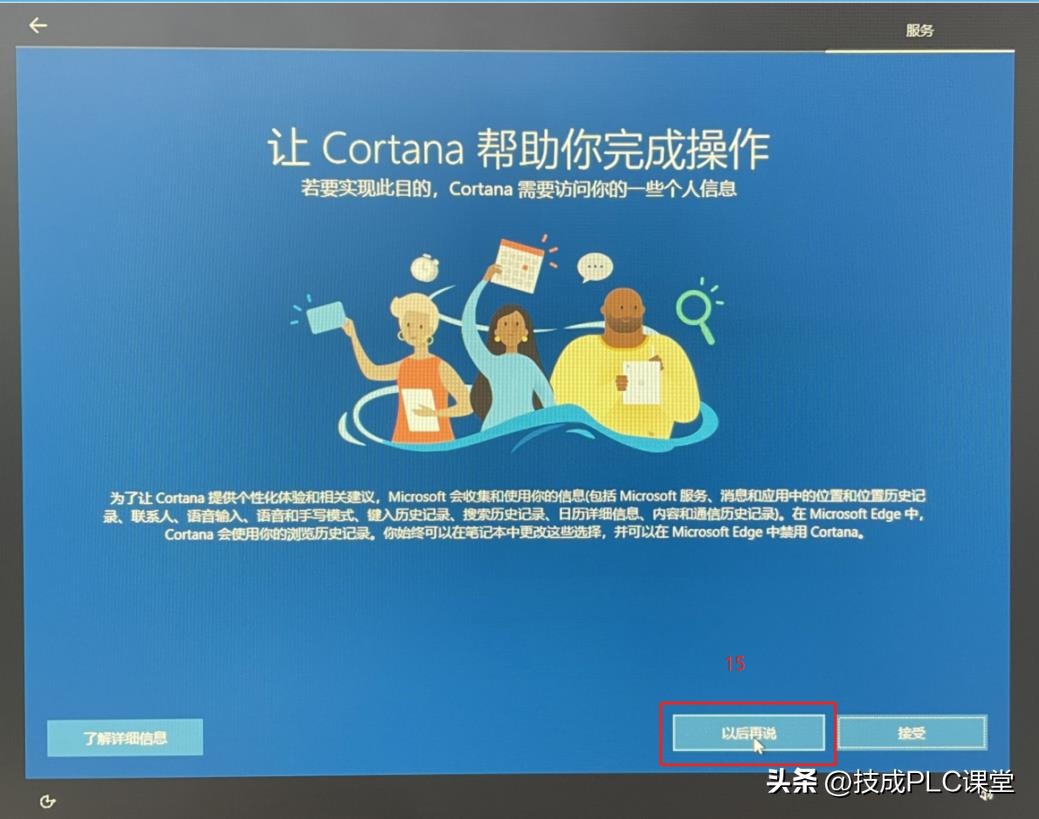
文章插图
图17
总结:以上就是整个win10恢复系统的步骤 , 文章内容如有错误请联系我们 。
- 了解华为系统恢复早期版本 华为mate8出厂系统版本怎么看
- 电脑重装系统方法详细 如何重装xp系统步骤
- 拯救者重装系统怎么操作 联想笔记本电脑系统重装按哪个键
- windows10镜像有什么用 win10镜像系统的处理
- win10如何把d盘空间分给c盘 电脑c盘扩容的方法
- 常见的文件类型有哪些 常用文件系统格式
- 教你轻松设置电脑一键还原 如何设置电脑一键还原功能
- 了解华为P40升级鸿蒙系统的步骤 华为P40如何升级鸿蒙系统
- 华为如何从安卓变成鸿蒙 手机怎么更新鸿蒙系统
- 在哪里设置苹果手机字体 iphone怎么改系统字体大小